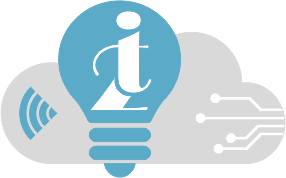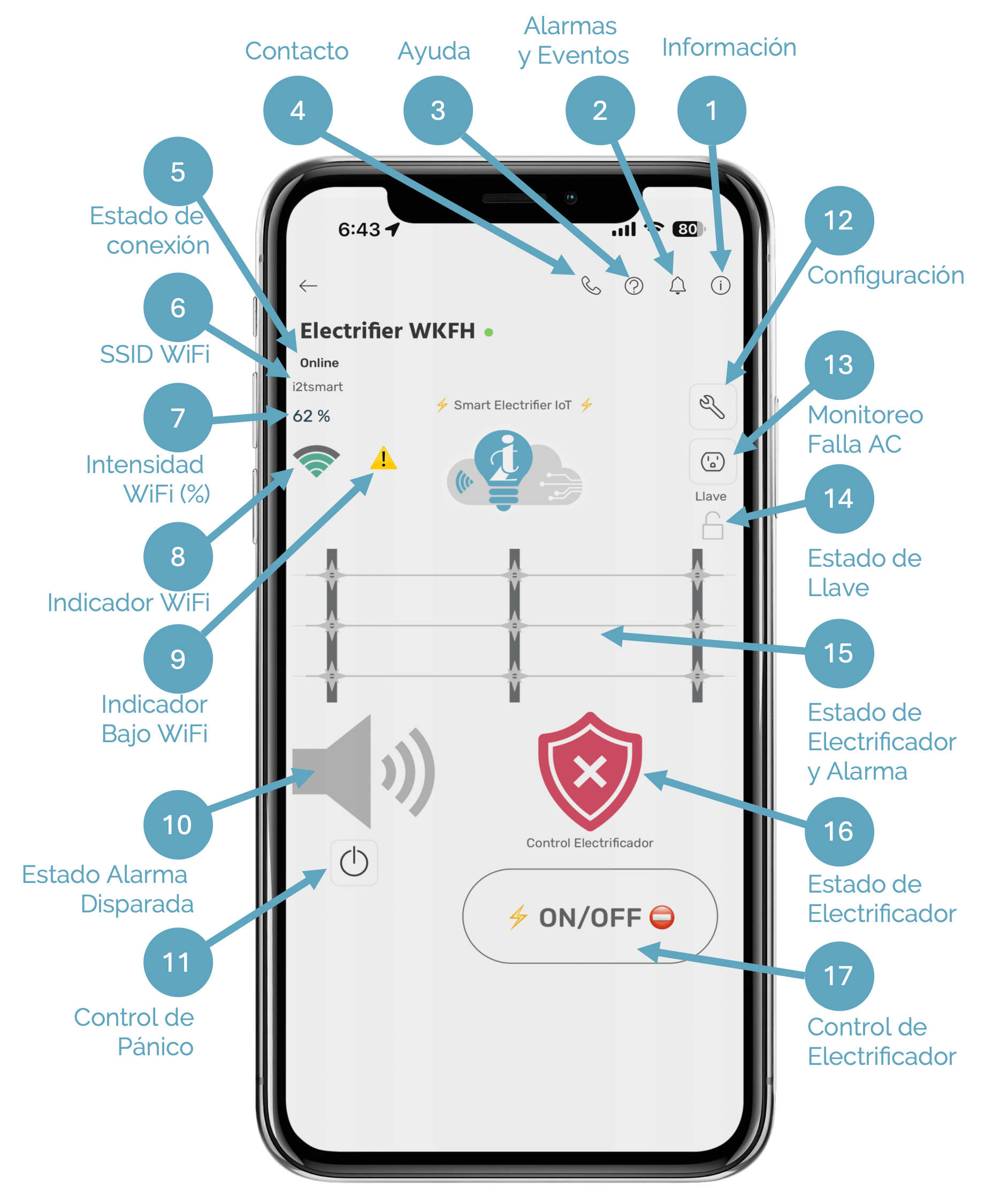
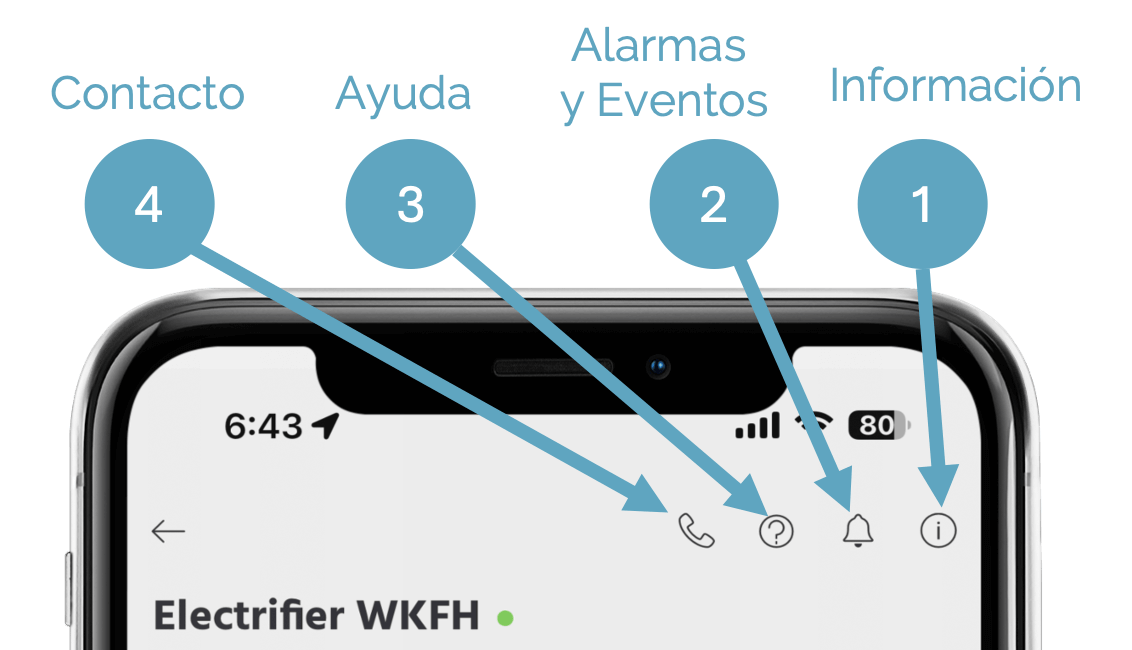
Figura. Sección MENÚ
1) Información
Abre un panel con la información general del dispositivo.
Configuración de las notificaciones.
Permite configurar sonido de las notificaciones y alarmas críticas.
Reconfigurar.
Permite cambiar la red WiFi del dispositivo, habilita su hotspot para reconfigurarlo de nuevo.
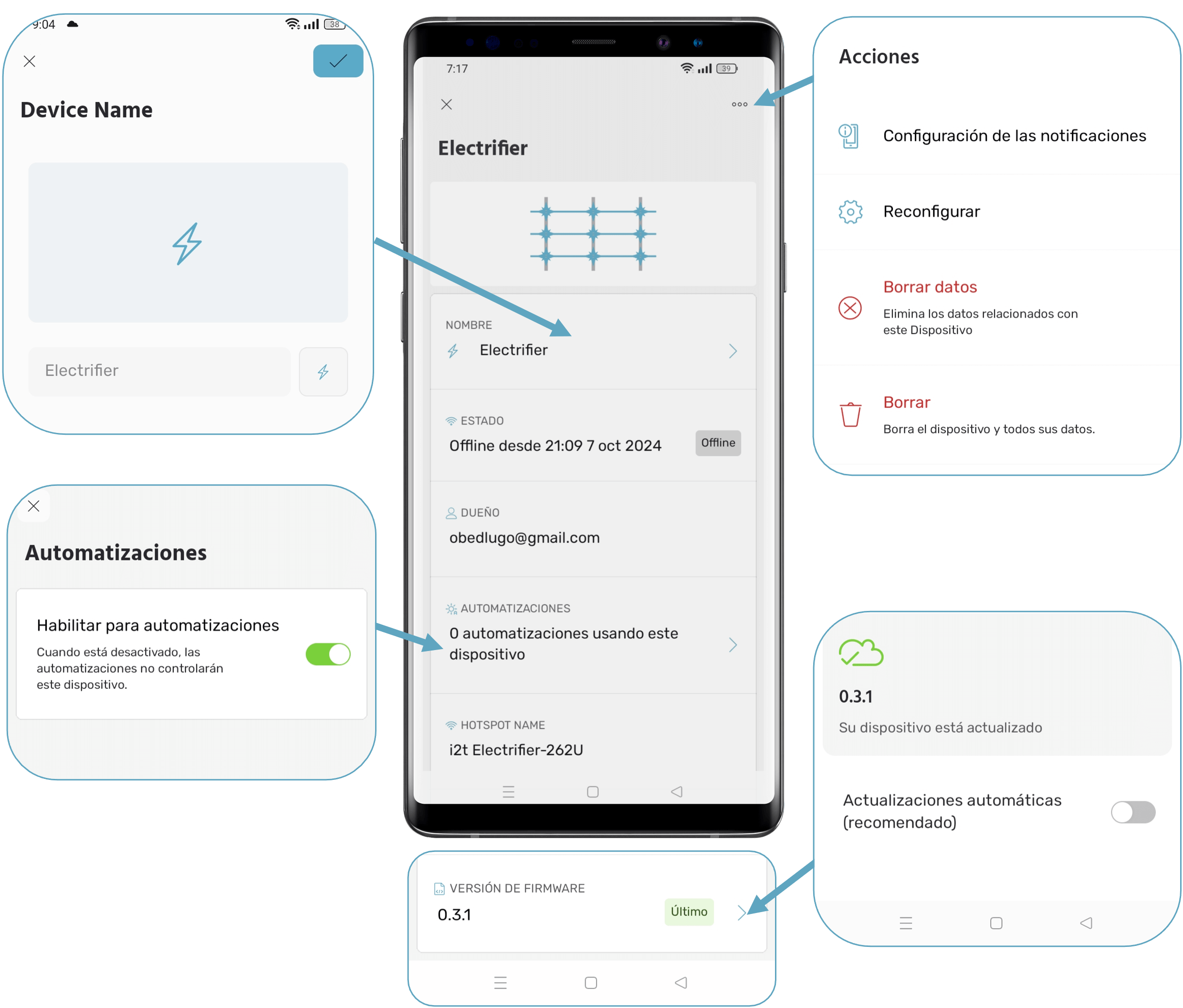
Figura. Información del dispositivo
2) Alarmas y Eventos
Muestra una base de datos de las Notificaciones y Eventos registrados por el Módulo IoT. Entre los registros se encuentran los siguientes:
CONTROL DE ELECTRIFICADOR
- Sistema Armado (app). Electrificador activado desde la app.
- Sistema Desarmado (app). Electrificador desactivado desde la app.
- Sistema Armado (llave). Electrificador activado desde la llave del energizador.
- Sistema Desarmado (llave). Electrificador desactivado desde la llave del energizador.
- Sistema Armado por Automatización del usuario. Electrificador activado por automatización configurada en la app por el usuario.
- Sistema Desarmado por Automatización del usuario. Electrificador desactivado por automatización configurada en la app por el usuario.
- Sistema Armado por Web. Electrificador activado por el panel Web.
- Sistema Desarmado por Web. Electrificador desactivado por el panel Web.
- Sistema Armado Pulso ON/OFF. Electrificador activado con el modo de operación tipo PULSO (configurado en la app), que significa que sólo envía la señal unos segundos (configurados en la app).
ALARMAS
- Alarma Disparada. Sirena encendida por Cerca eléctrica disparada debido a un toque en la cerca o algún sensor.
- Alarma Permanece Disparada. Si la sirena permanece encendida durante un periodo de tiempo configurado en la app se envía esta notificación de forma constante.
- Falla AC Detectado. Si la función "Falla AC" fue habilitada y se instaló la Fuente externa en los cables etiquetados como "Falla AC/Fuente 5-24VCD", entonces se registra este evento cuando la Fuente se apaga por falta de energía 110V AC durante 1 minuto.
- Falla AC Permanece Detectado. Si Falla AC permanece detectado durante un periodo de tiempo configurado en la app se envía esta notificación de forma constante.
- Falla AC Restablecido. Cuando la Fuente externa se enciende nuevamente después de restablecida la energía AC.
PANICO
-Pánico Comando ON. Cuando se enciende la Sirena de Pánico desde la app.
-Pánico Comando OFF. Cuando se apaga la Sirena de Pánico desde la app.
-Pánico Timer OFF. Cuando se enciende la Sirena de Pánico desde la app y está activa la función Timer OFF de Pánico, y se cumple el periodo la Sirena, entonces se apaga automáticamente registrando este evento.
- Pánico Comando ON por Automatización. Cuando se enciende la Sirena de Pánico por automatización configurada en la app por el usuario.
- Pánico Comando OFF por Automatización. Cuando se apaga la Sirena de Pánico por automatización configurada en la app por el usuario.
- Pánico Comando ON por WEB. Cuando se enciende la Sirena de Pánico por panel WEB.
- Pánico Comando OFF por WEB. Cuando se apaga la Sirena de Pánico por panel WEB.
CONEXIÓN A SERVIDOR
-Online. Cuando el dispositivo se conecta al servidor IoT a través de la Red WiFi e internet del usuario.
-Offline. Cuando el dispositivo se desconecta del servidor IoT por fallas de la Red WiFi o internet del usuario, o bien por falta de voltaje de alimentación del módulo.
-Desconectado. Cuando el dispositivo se desconecta del servidor IoT por fallas de la Red WiFi o internet del usuario, y después se restablece la conexión al Servidor IoT, entonces el dispositivo registra en la app el evento "Dispositivo Offline durante XX minutos (Revisar % WiFi y servicio de internet".
- Señal Wifi <60% ¡Aumentar para evitar Offline! Cuando el alcance de la señal WiFi es menor a 60% hay un rieso de que el módulo se vaya offline, por lo que se envía esta notificación para que el usuario esté consciente, y si permanece porcentaje <60% se envía de forma diaria Para resolver problemas de red puede apoyarse con la siguiente guía:
- Modulo Encendido. ¡Sistema desarmado! (Revisar voltaje de alimentación). Cada vez que el dispositivo se enciende y se conecta a internet (Servidor IoT) entonces registra este evento. Si el dispositivo deja de recibir Voltaje (a través de los cables de alimentación +12V y GND) o la corriente suficiente para mantenerlo encendido (250mA) incluso por un periodo en milisegundos, entonces el módulo se apaga y se vuelve a encender y registra este evento. Si es el caso, revisar las conexiones de alimentación del Módulo IoT, la batería del energizador (la que provee la corriente suficiente) o el energizador específicamente las terminales donde se alimenta el Módulo WiFi.
- Recordatorio de mantenimiento a Cerca Electrificada. Se envía también una notificación al usuario como recordatorio de que debe contactar al técnico para dar servicio de mantenimiento a la cerca eléctrica con el fin de asegurar su óptimo funcionamiento y alargar el periodo de vida de la cerca.
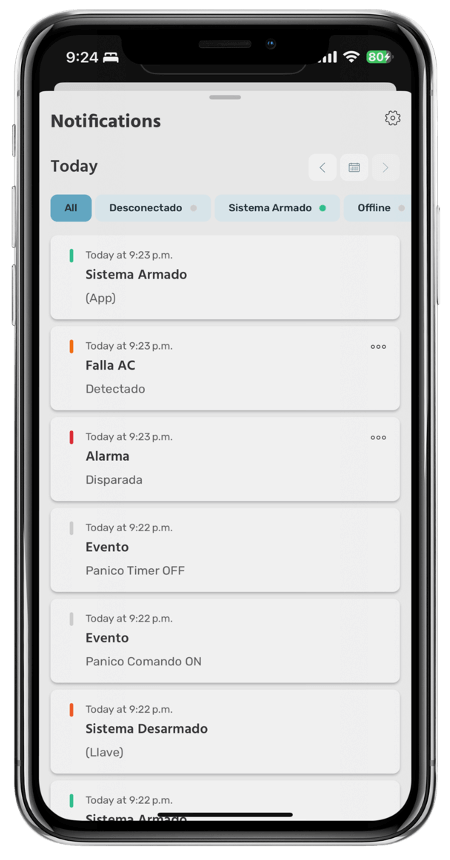
Figura. Alarmas y Eventos
3) Ayuda
Al presionar se abre la ayuda del funcionamiento del dispositivo.
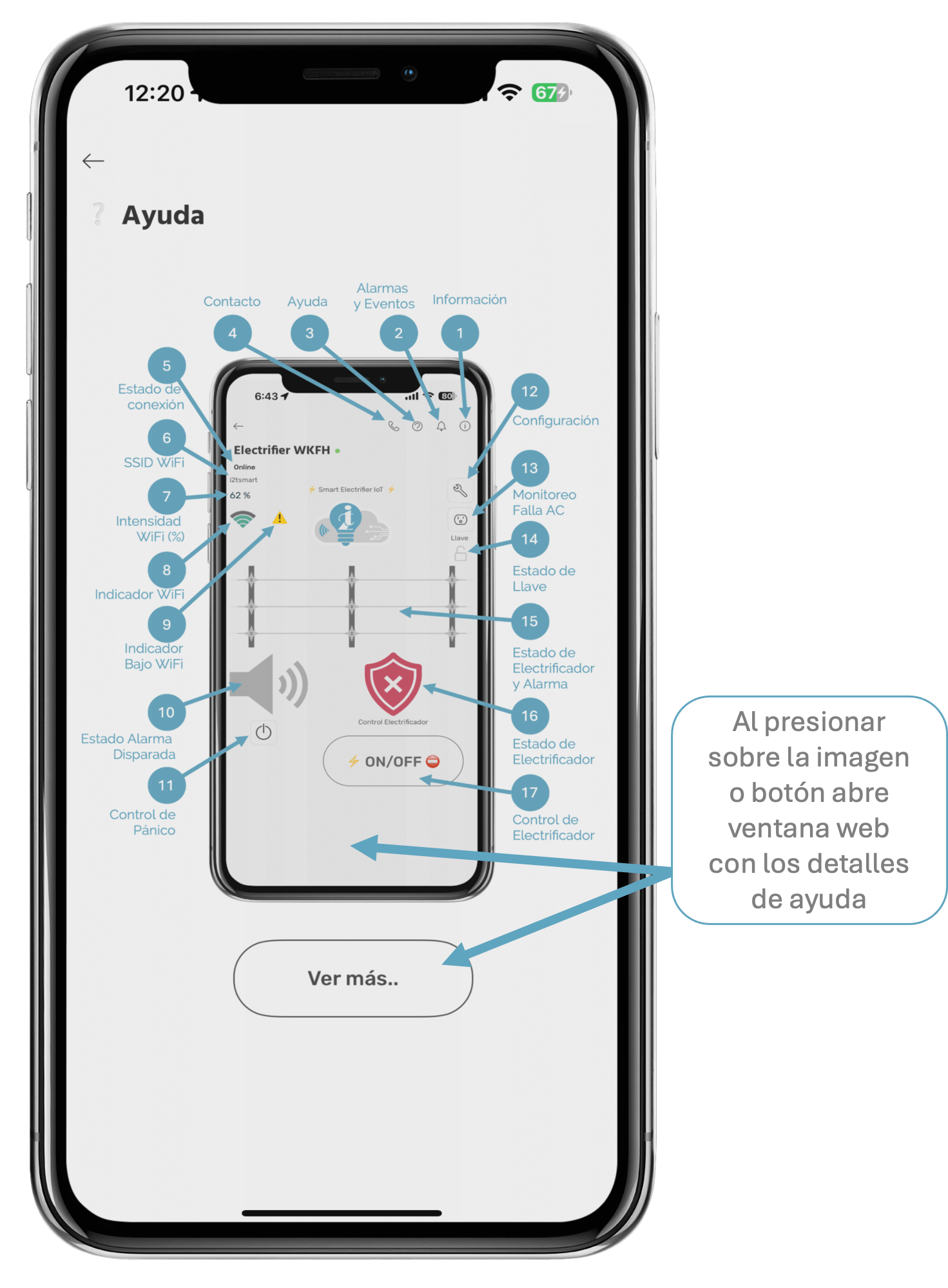
Figura. Ayuda
4) Contacto
Muestra un panel con el contacto del fabricante o distribuidor para solicitar algún soporte técnico.
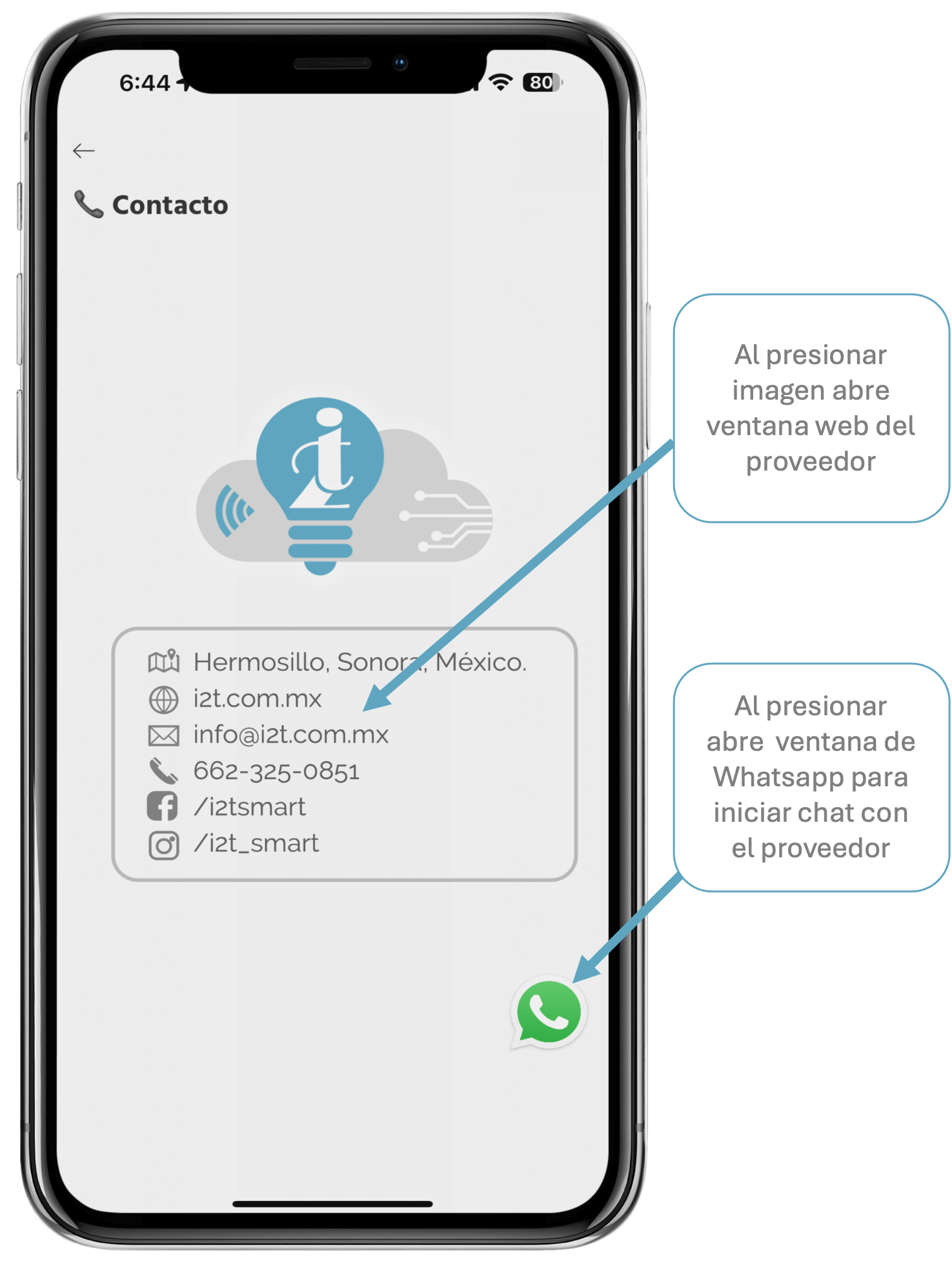
Figura. Contacto.
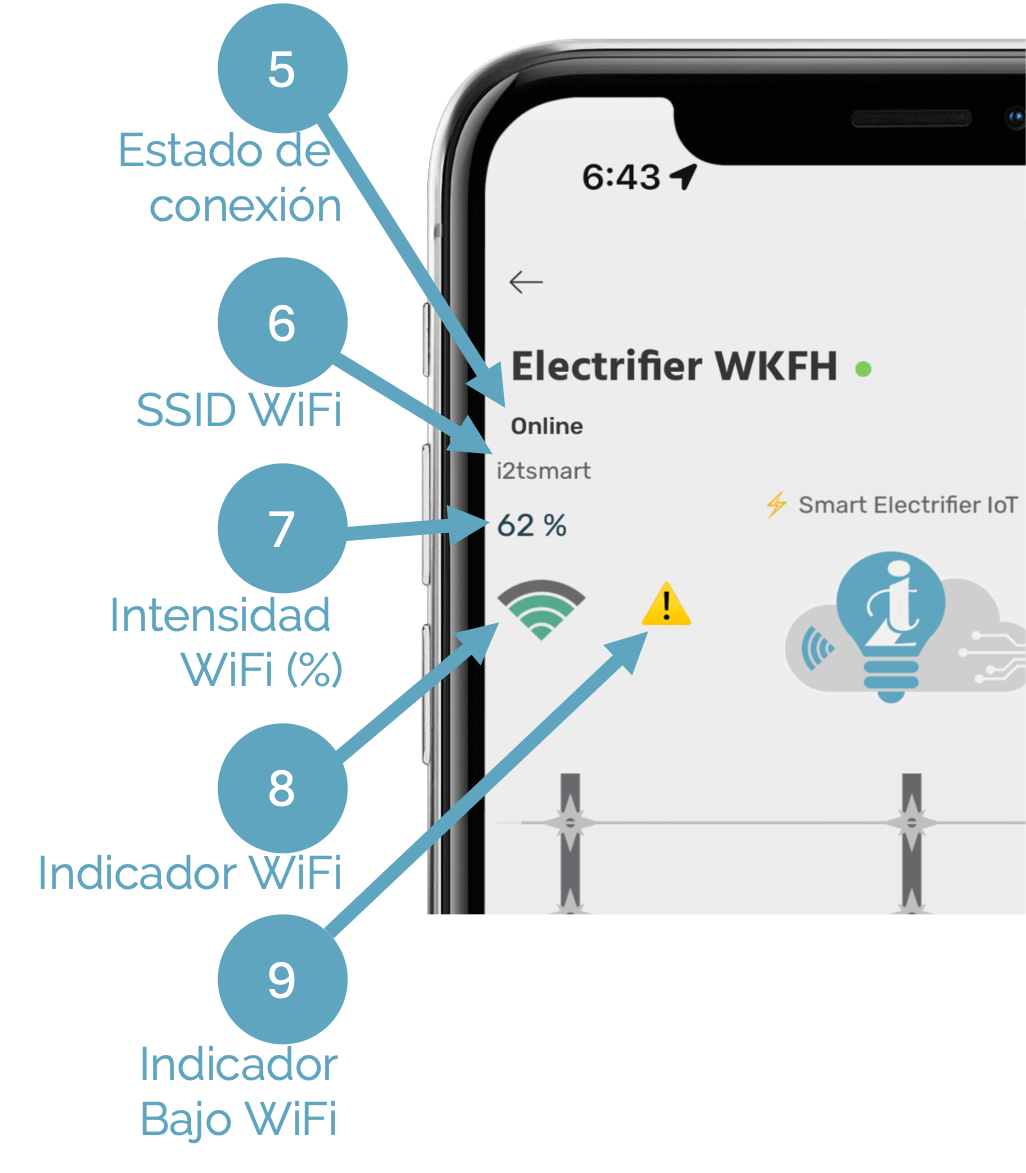
Figura. Conexión al servidor vía WiFi
5) Estado de Conexión.
Muestra "Online" si el dispositivo está conectado al servidor IoT a través de la red WiFi e internet del usuario. Si está desconectado muesta "Offline" y los objetos en pantalla se deshabilitan.
6) SSID WiFi
Muestra el Nombre de la red WiFi a la que está conectado el Módulo IoT (hardware).
7) Intensidad WiFi (%)
Muestra el Porcentaje de la intensidad o fuerza de la señal WiFi que está recibiendo el Módulo IoT en el punto de instalación. Se recomienda que este indicador muestre >80% para una correcta operación. Si está debajo de <60% la conexión será inestable y posible fallas continuas de desconexión a internet. Para aumentar este valor se muestran algunas recomendaciones:
a) Acercar el modem y el Módulo WiFi entre sí.
b) Reducir la cantidad de objetos que obstruyen la señal WiFi entre el modem y el Módulo WiFi como muros, sillones, objetos, etc.
c) Instalar un Router o Access Point (con cable Ethernet UTP) para crear una nueva red WiFi más cercana al Módulo WiFi.
d) Aumentar la velocidad (ancho de banda) de internet contratado con el proveedor de servicios de internet.
e) Reemplazar el modem por uno más actualizado con el proveedor.
8) Indicador WiFi
Ícono para indicar si la red WiFi que recibe el Módulo IoT (hardware) es aceptable para operar.
>80% = 4 Rayas Verdes = Excelente
>60% = 3 Rayas Verdes = Aceptable
>40% = 2 Rayas Rojas = Mala (Desconexión a internet periódicamente)
>20% = 1 Raya Roja = Muy mala (Desconexión a internet constante)
8) Indicador Bajo WiFi
Este indicador aparecerá cada vez que el porcentaje de intensidad WiFi sea menor a <60%. Al presionar el indicador abrirá la ventana de ayuda de Problemas de red:
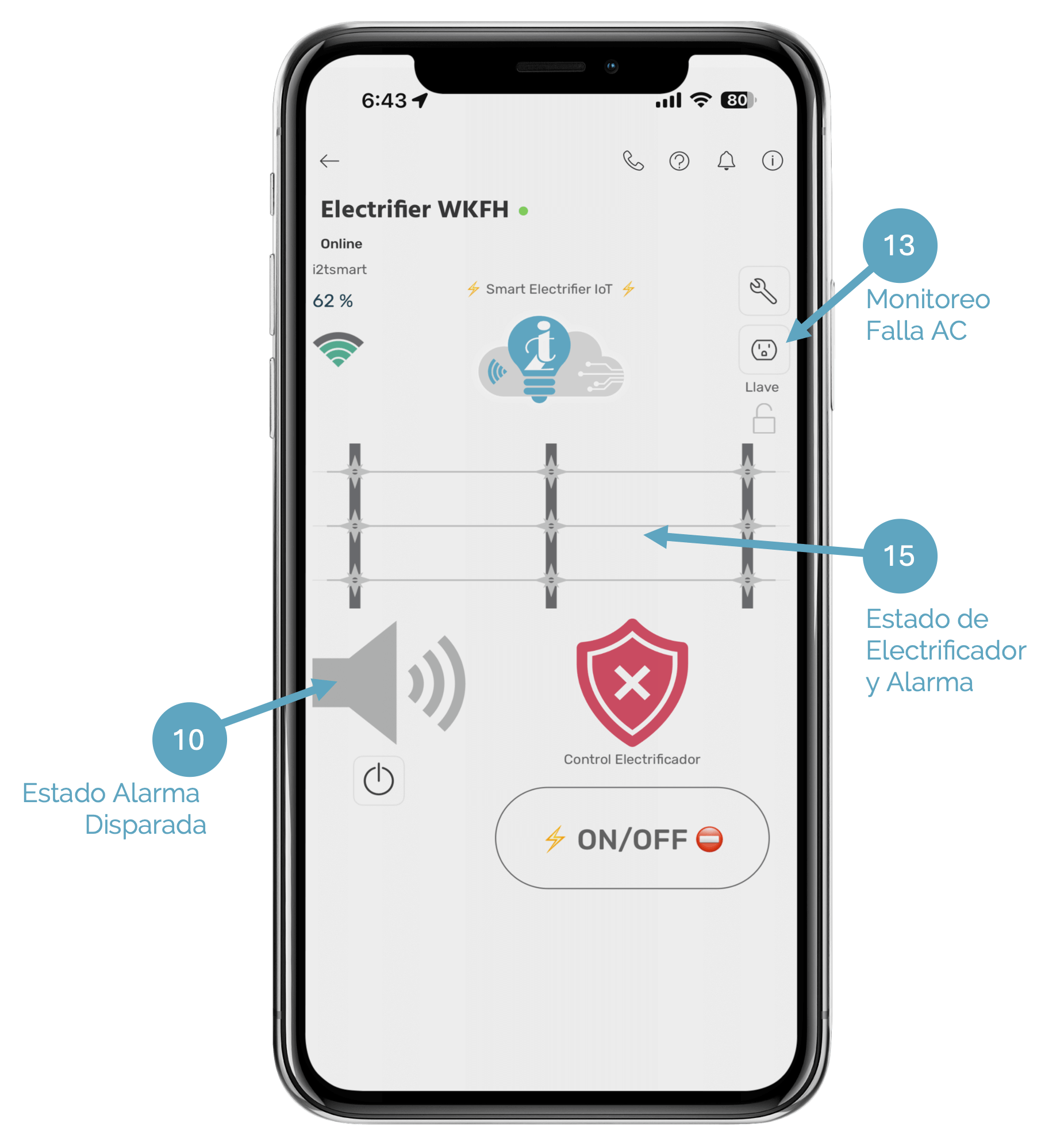
Figura. Monitoreo de Alarmas
10) Estado Alarma Disparada
Indicador que muestra si la Alarma del Electrificador está disparada, para ello monitorea si la Sirena está encendida por el electrificador, normalmente cuando se toca la cerca electrificada o algún sensor. Para ello utiliza el cable amarillo etiquetado como "+SIR", si dispararse el electrificador y encenderse la Sirena no se indica en la app, verificar conexión de este cable.
Gris = Alarma no disparada o Electrificador en estado normal (significa que la sirena está apagada).
Rojo = Alarma disparada o Electrificador disparado por tocar la cerca electrificada (significa que la sirena está encendida).
15) Estado de Electrificador y Alarma
Indica el estado actual del Electrificador, si está disparado o no al mismo tiempo si el Electrificador está Activado o no.
Rojo = Alarma Disparada (Sirena encendida por Electrificador ya sea por toque de la cerca o algún sensor).
Gris = Alarma No disparada y Electrificador Desactivado.
Amarillo = Alarma No disparada y Electrificador Activado.
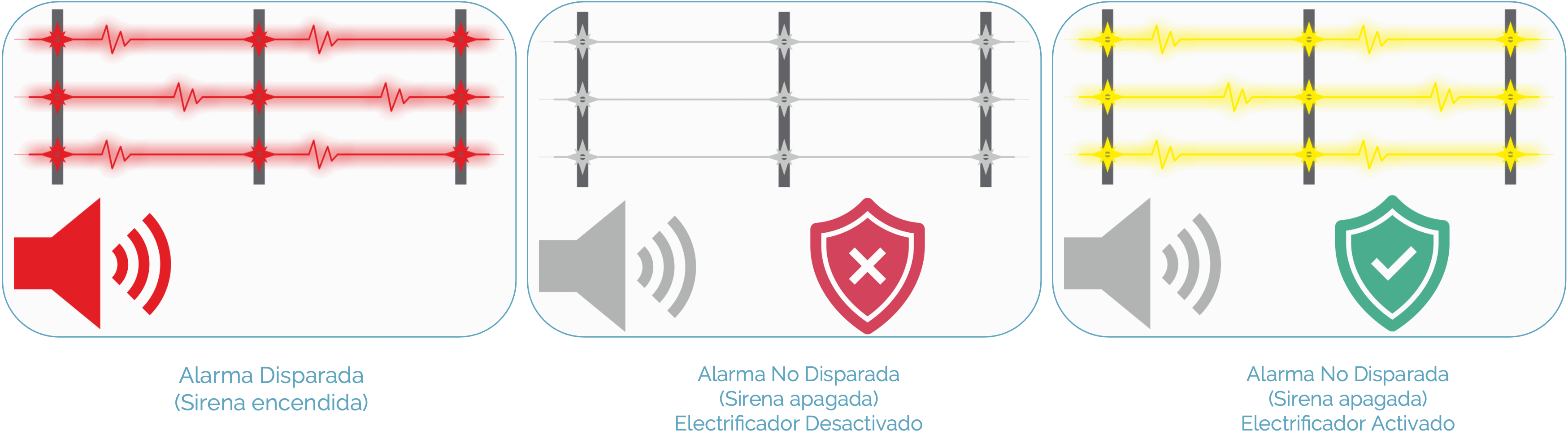
Figura. Monitoreo de Alarma Disparada
13) Monitoreo Falla AC
Indicador que muestra si hay falla en la energía eléctrica AC del energizador enviando una notificación de forma periódica (Configurable en la pestaña CONFIG) si la falta de energía permanece constante. Para habilitar el monitoreo de esta falla se requiere la instalación de una Fuente de alimentación externa de 5-24Vcd conectada en los cables etiquetados como "Falla AC/Fuente 5-24Vcd" y habilitar la función.
Gris = Energía eléctrica AC en estado normal ó Alarma Falla AC desactivada.
Rojo = Falla de Energía eléctrica AC detectada si la Función Falla AC está activada.
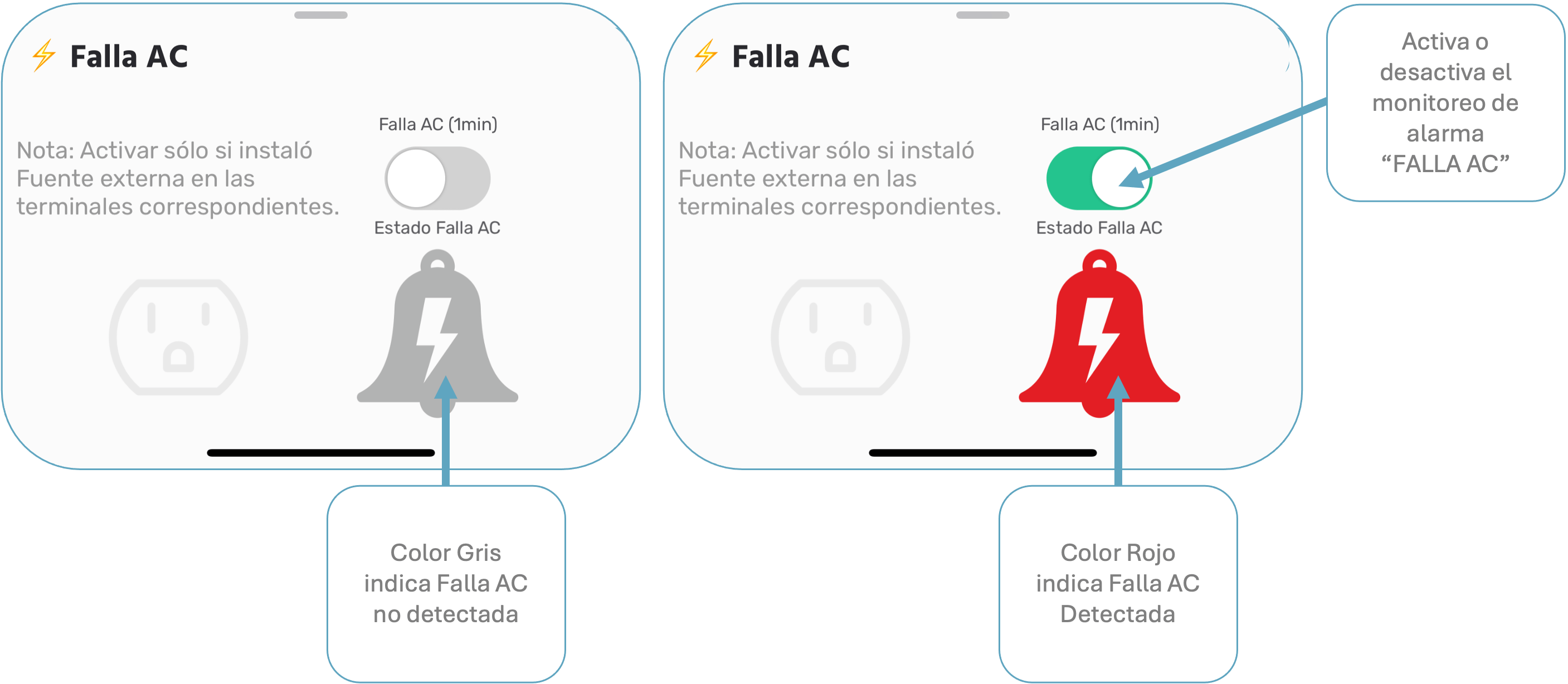
Figura. Monitoreo de Falla AC
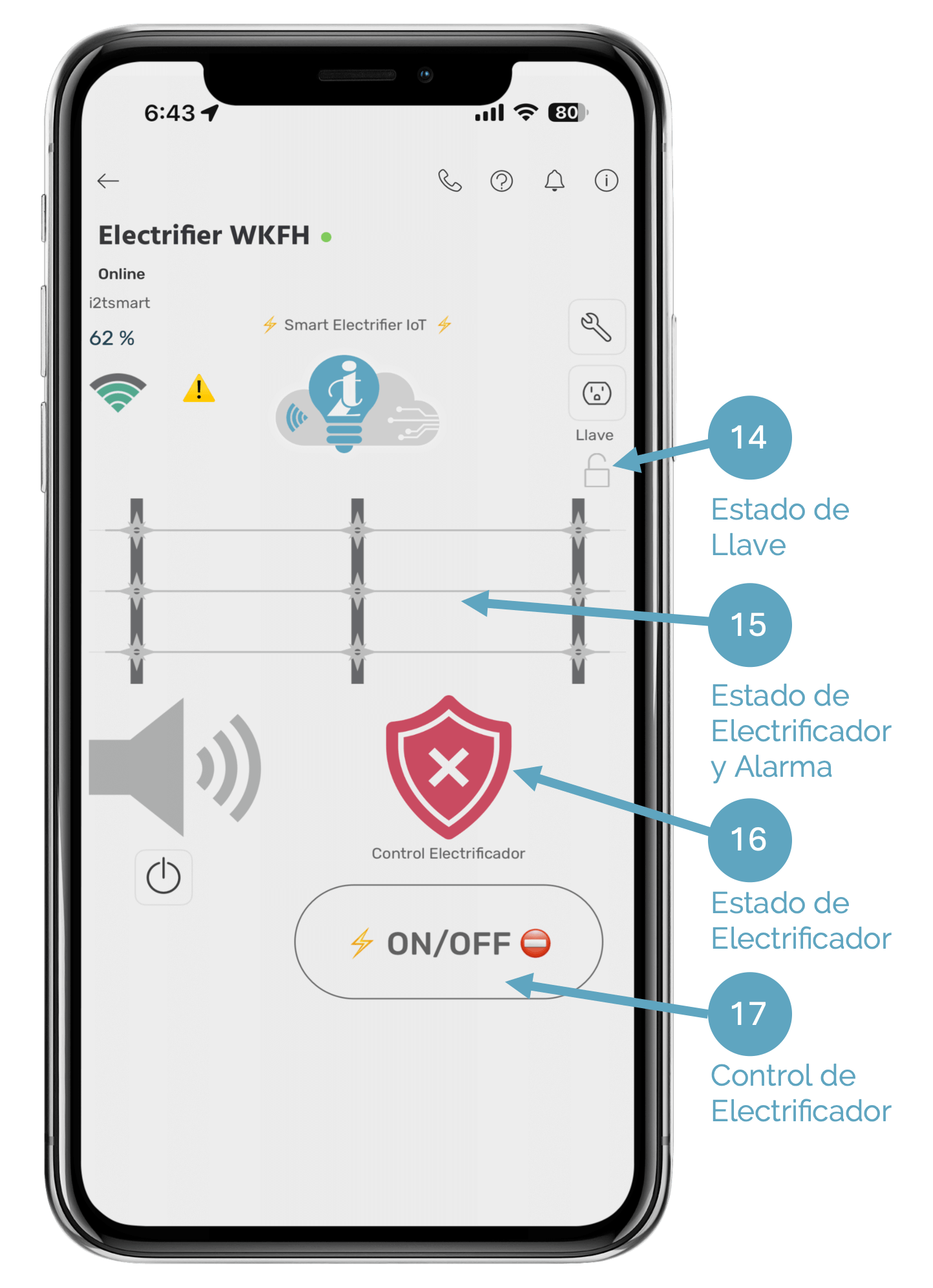
17) Control de Electrificador
Al presionarlo se Activa o Desactiva el Electrificador. Para usar esta función deberá conectar los cables azules (o verdes) etiquetados como "ON/OFF" en las terminales correspondientes del energizador para activar y desactivar la cerca, normalente donde se encuenctra conectada la llave de operación local (desconectar la llave y conectarla en los cables blancos etiquetados como "SWITCH").
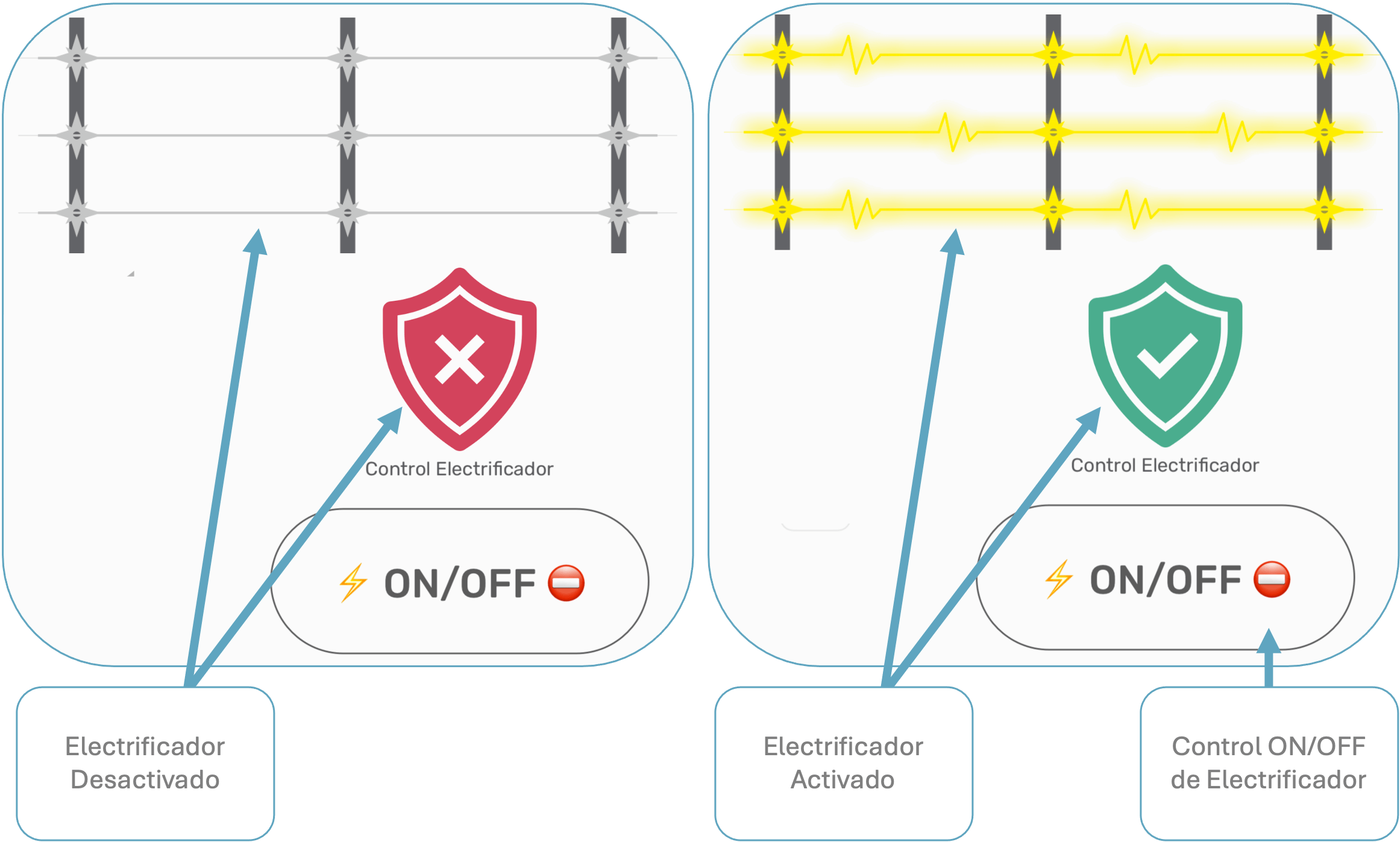
Figura. Estado de Electrificador
16) Estado de Electrificador
Indicador que muestra si Electrificador está activado o desactivado:
Rojo = Electrificador Desactivado
Verde = Electrificador Activado (y protegiendo el perímetro)
15) Estado de Electrificador y Alarma
Indicador que muestra si la cerca está activada o no:
Rojo = Electrificador Desactivado
Amarillo = Electrificador Activado (y protegiendo el perímetro)
14) Estado de LLave
Indicador que muestra el estado actual de la posición de la llave del electrificador debido a que la llave ahora se conecta al Módulo IoT, lo cual permite alternar el control del electrificador entre la App y la llave. Para hacer uso de esta función desconectar la llave del energizador y conectarla en los cables blancos etiquetados como "SWITCH" del módulo IoT.

Figura. Estado de Llave
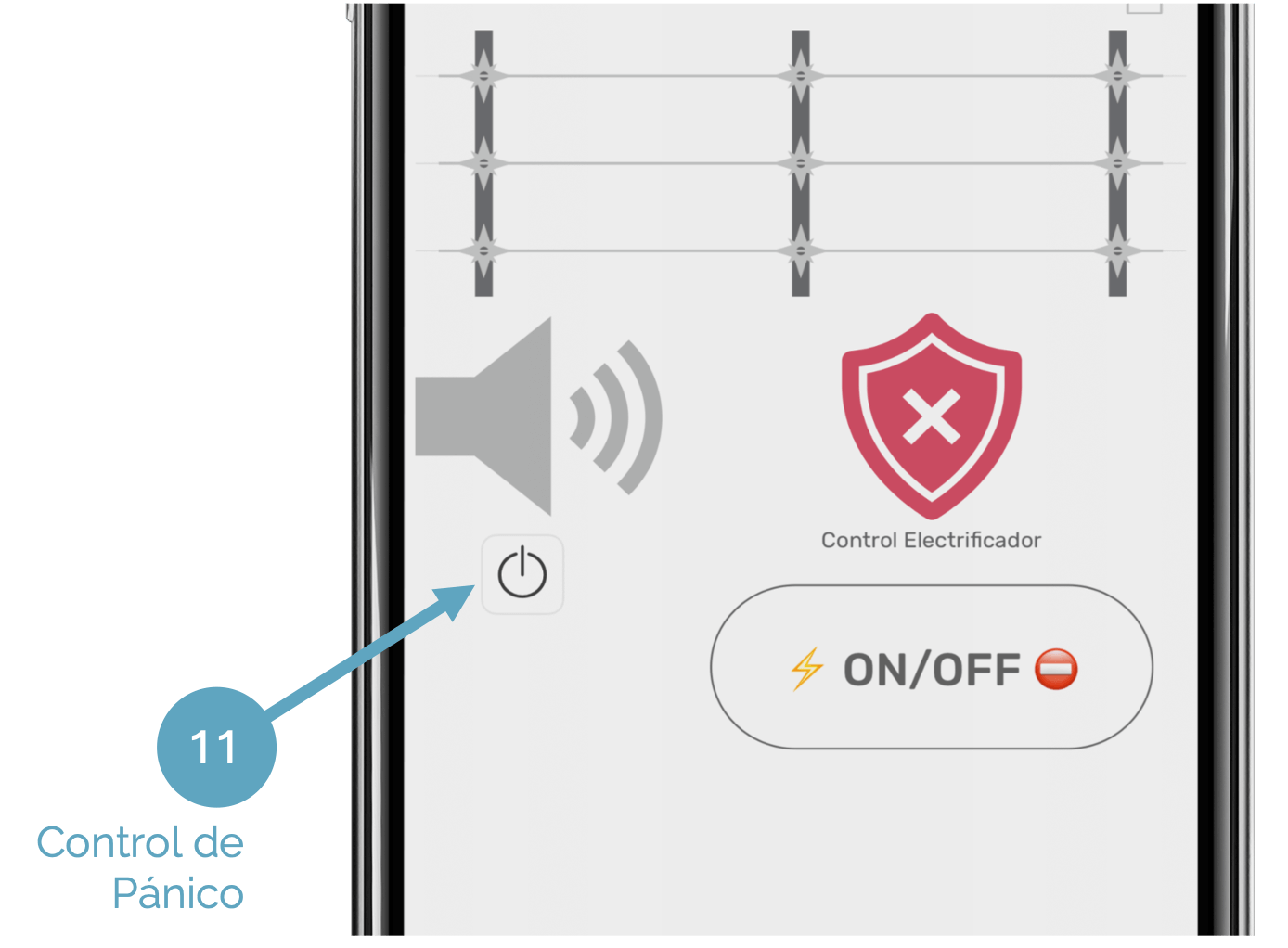
Figura. Control de Pánico
11) Control de Pánico
Al presionarlo se muestra un nuevo panel para operar la sirena de Pánico. El módulo utiliza el mismo cable amarillo etiquetado como "+SIR" para activar la sirena de pánico. El estado se muestra con los siguientes colores:
Gris = Pánico desactivado.
Rojo = Pánico Activado.
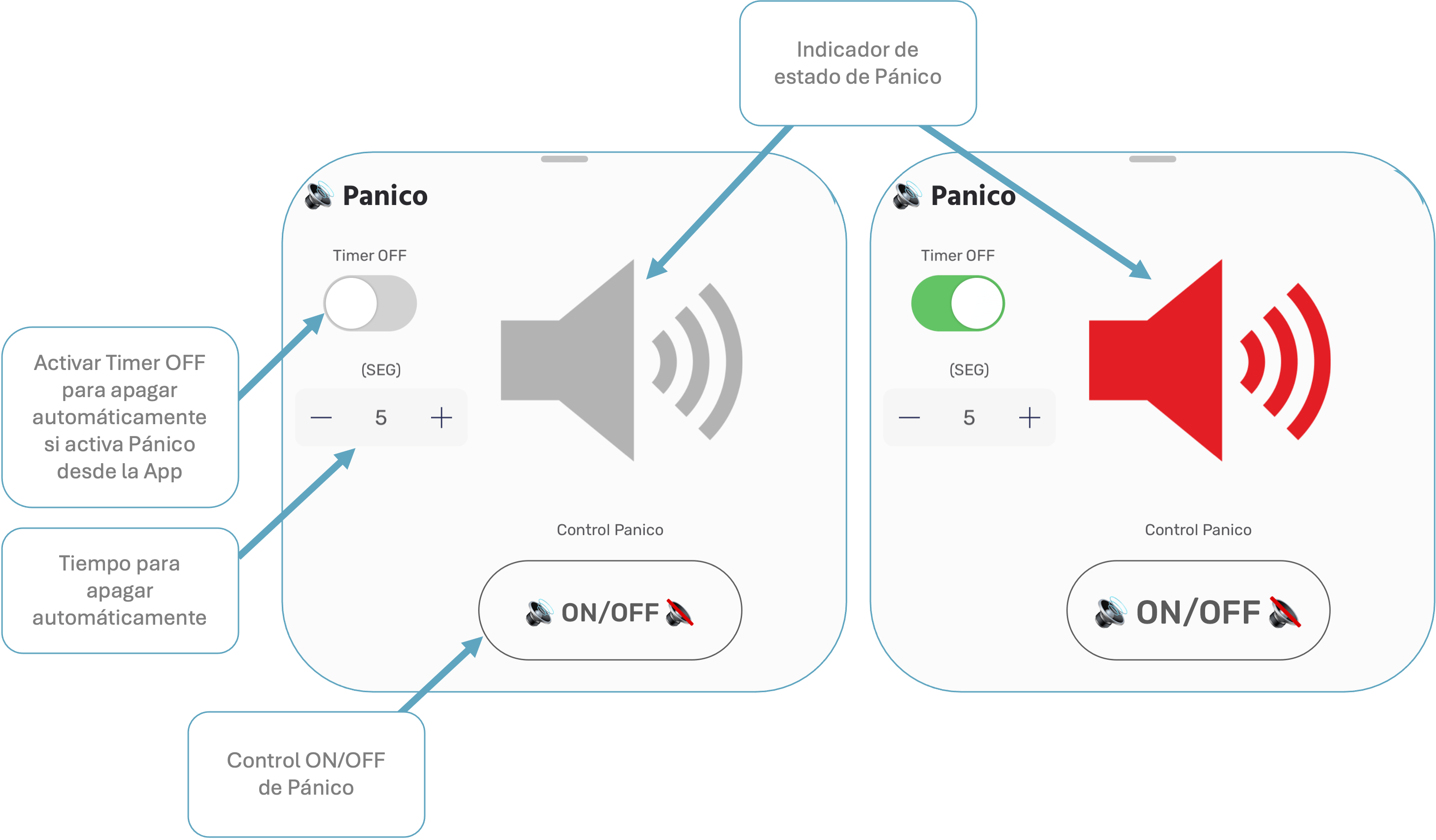
Figura. Control de Pánico
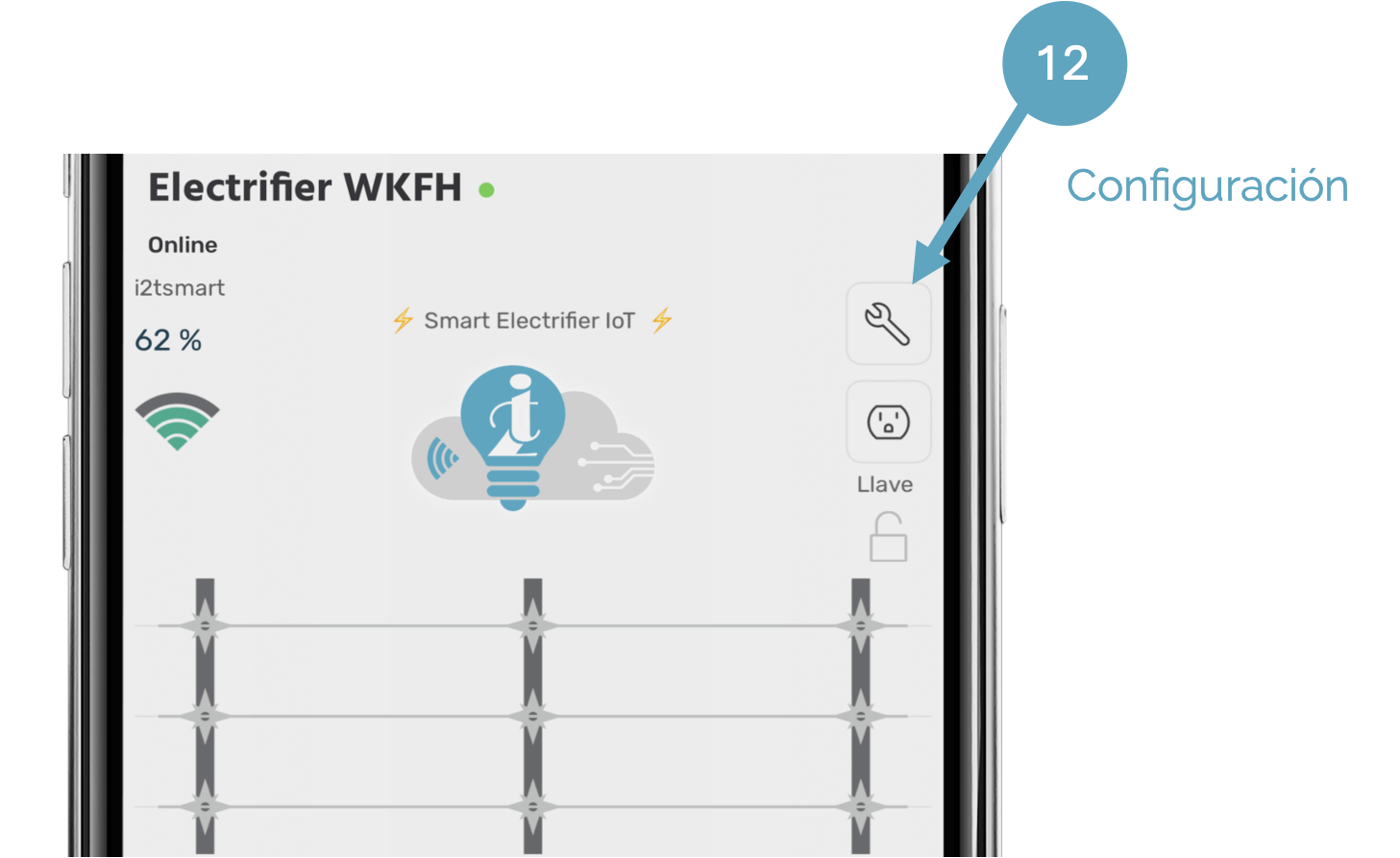
Figura. Botón Configuración
12) Configuración
Notificaciones: Permite modificar el periodo en minutos para el envío de notificaciones constantes si una alarma permanece presente, así como el envío de Recordatorio en Notificación para el Mantenimiento a la cerca electrificada.
Avanzadas. Permite modificar el tipo de salida de control del energizador, ya sea salida constante o tipo pulso (para ciertos modelos de energizador).
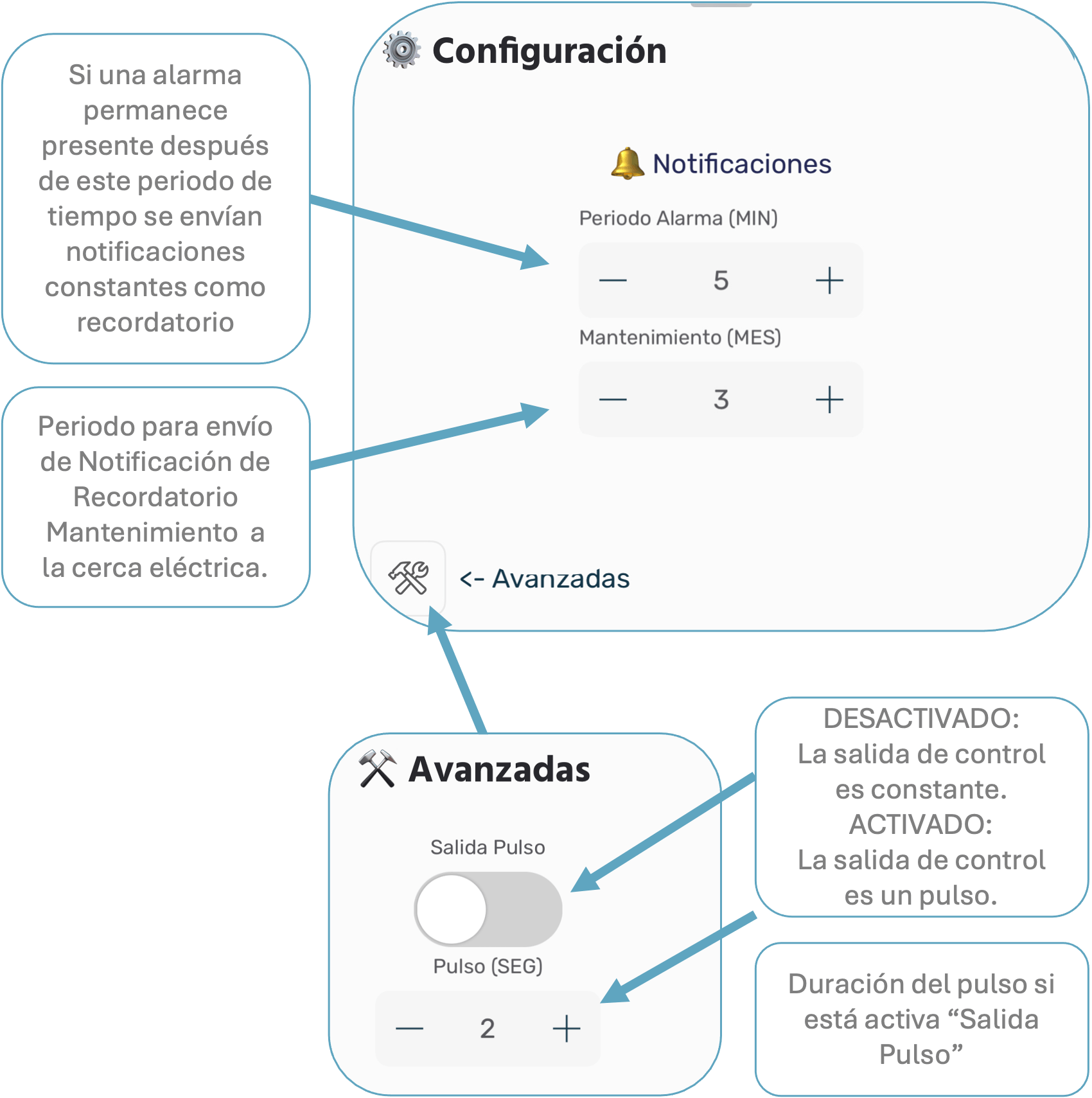
Figura. Configuración